スクリプトの実行には、一括実行、部分実行、および単独実行があります。また、実行する前には実行オプションの設定をしてください。
注意
スクリプト上でテーブル出力定義ファイルを実行する場合、実行する処理の中で、一つ前に問い合わせファイル、またはイベントアナライザ定義ファイルが定義されている、および正しく実行されている必要があります。ただし、問い合わせファイル、またはイベントアナライザ定義ファイルが、すでに実行されていて結果画面が表示されている場合、スクリプトの実行時にウィンドウを閉じて問い合わせをし直す必要はありません。
スクリプト上でイベントアナライザ定義ファイルを実行する場合、実行する処理の中で、一つ前に問い合わせファイルが定義されている、および正しく実行されている必要があります。ただし、一つ前の問い合わせファイルがすでに実行されていて結果画面が表示されている場合、スクリプトの実行時にウィンドウを閉じて問い合わせをし直す必要はありません。
[実行オプション]の[この実行をスキップする]チェックボックスがチェックされている場合は、定義ファイルが無効となるため、スクリプトを実行する処理の中で、さらに一つ前の定義ファイルが正しく実行されている必要があります。
実行オプションの設定
スクリプトビューで実行オプションを設定する定義ファイルを選択します。
メイン画面の[実行]-[オプション]メニューをクリックします。
→[実行オプション]画面が表示されます。
[動作設定]タブで、実行時の動作を設定します。
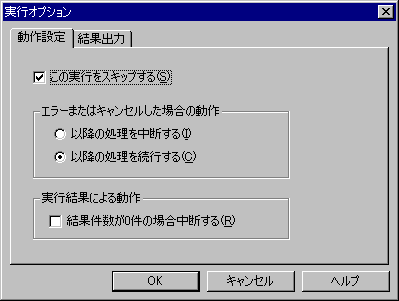
[この実行をスキップする]
一括実行、または部分実行した際、この問い合わせを実行しない(抑止する)場合にチェックします。
[エラーまたはキャンセルした場合の動作]
定義ファイルの実行がエラーとなった場合、またはキャンセルされた場合の動作方法を選択します。
以降の処理を中断する
以降の定義ファイル、またはブロックを実行しないでスクリプトの実行を中断する場合に選択します。
以降の処理を続行する
以降の定義ファイル、またはブロックの実行へ進む場合に選択します。
[実行結果による動作]
問い合わせファイル、およびイベントアナライザ定義ファイルを実行した際、問い合わせ結果の結果件数が0件かどうか判定して、0件であれば処理を中断する場合にチェックします。
注意
[実行結果による動作]の設定は、問い合わせファイルを実行する際、問い合わせの種類が「集計表」、または「明細表」の場合に有効です。
[結果出力]タブで、実行後のファイル保存処理を設定します。
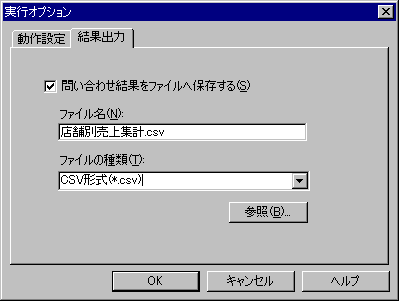
[問い合わせ結果をファイルへ保存する]
問い合わせファイル、およびイベントアナライザ定義ファイルを実行した際、問い合わせ終了後に問い合わせ結果を保存する場合にチェックします。チェックした場合、[ファイル名]、および[ファイルの種類]に、保存するファイルの形式とファイル名を設定します。
[OK]ボタンをクリックします。
→実行オプションが設定されます。
実行するスクリプトファイルを表示する、または選択します。
メイン画面の[実行]-[すべてのブロックを実行]メニューをクリックします。
→実行確認メッセージが表示されます。
[OK]ボタンをクリックします。
→すべてのブロックの実行が開始されます。
スクリプト実行範囲
定義ファイルは以下の図の1~9が順に実行されます。
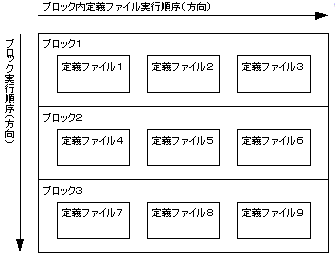
ポイント
スクリプトファイルに指定されている各定義ファイル実行時に表示される確認メッセージは、以下の設定により抑止することができます。
[ツール]-[オプション]メニューを選択します。
[画面]タブを選択します。
[確認メッセージ]の[スクリプティングの一括実行時に抑止する]チェックボックスをチェックします。
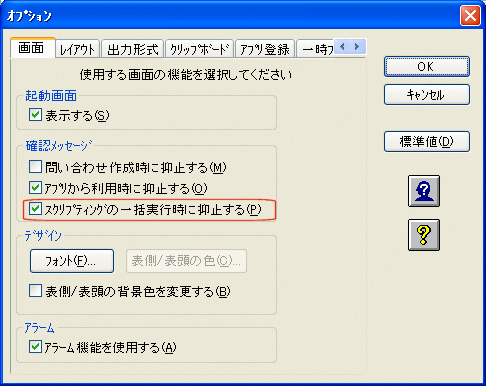
スクリプトビューで実行を開始する定義ファイルを選択します。
メイン画面の[実行]-[選択中の定義ファイルからを実行]メニューをクリックします。
→実行確認メッセージが表示されます。
[OK]ボタンをクリックします。
→選択された定義ファイル以降の実行を開始します。
スクリプト実行範囲
定義ファイル5が選択されている場合、定義ファイル5~9が順に実行されます。

ポイント
スクリプトファイルに指定されている各定義ファイル実行時に表示される確認メッセージは、以下の設定により抑止することができます。
[ツール]-[オプション]メニューを選択します。
[画面]タブを選択します。
[確認メッセージ]の[スクリプティングの一括実行時に抑止する]チェックボックスをチェックします。
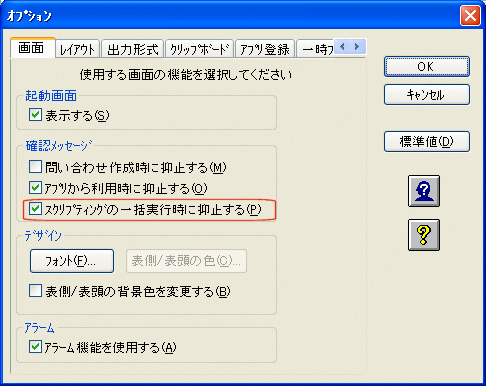
スクリプトビューで実行を開始する定義ファイルを選択します。
メイン画面の[実行]-[選択中の定義ファイルのみ実行]メニューを選択します。
スクリプト実行範囲は、選択中の定義ファイルのみです。
→実行確認メッセージが表示されます。
[OK]ボタンをクリックします。
→選択された定義ファイルの実行を開始します。
注意
[ツール]-[オプション]メニュー-[画面]タブの[スクリプティングの一括実行時に抑止する]チェックボックスがチェックされていても単独実行を行う場合は、有効になりません。スクリプトファイルに指定されている各定義ファイル実行時には確認メッセージが表示されます。